# 1、教师账号登录
## 步骤1:打开谷歌浏览器[(下载地址)](https://www.google.cn/intl/zh-CN/chrome/),输入校区专属网址 \[\*\*\*\*.scratch3.fun\]进入编程社区
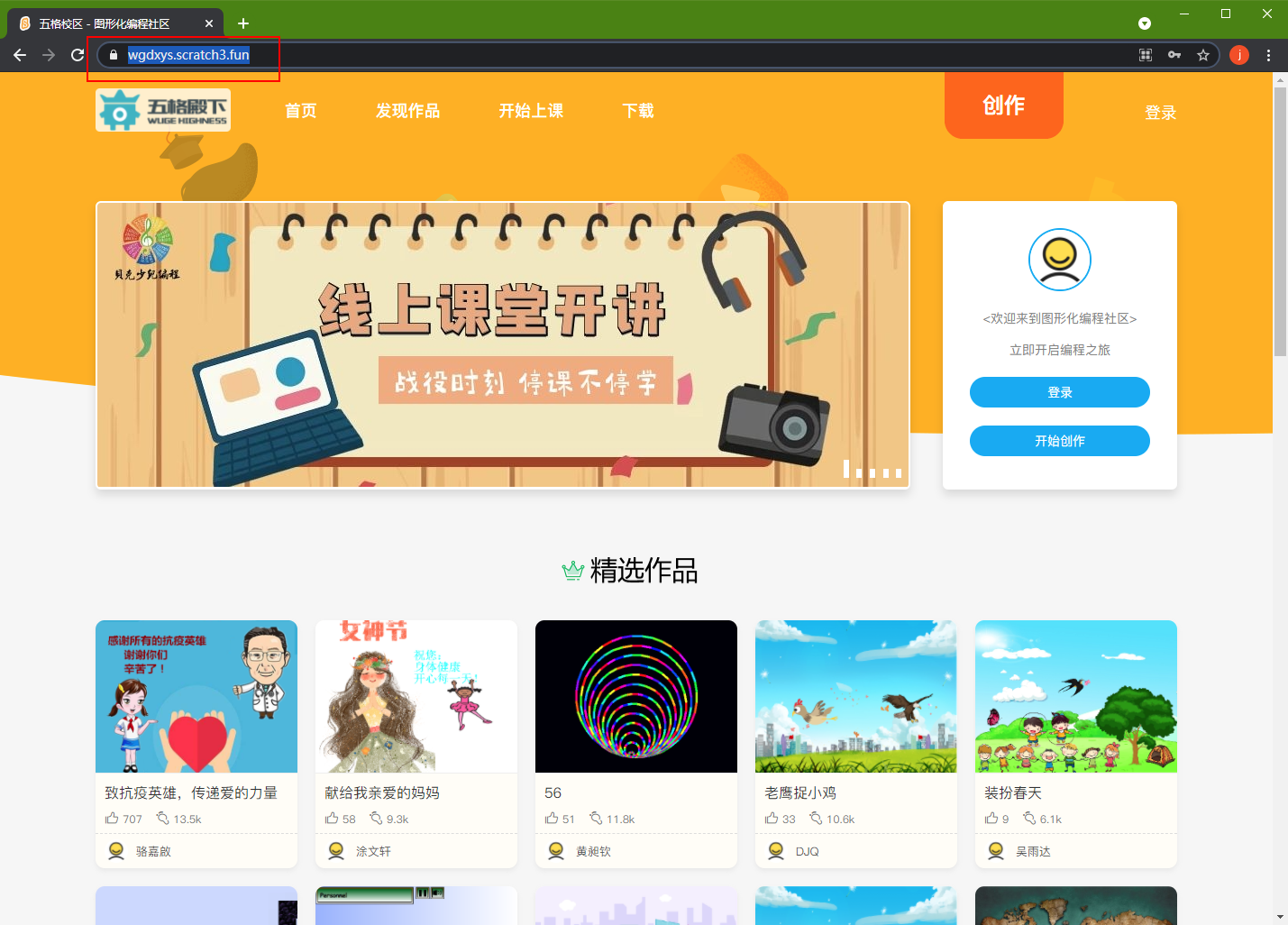
## 步骤2:点击**登录**按钮
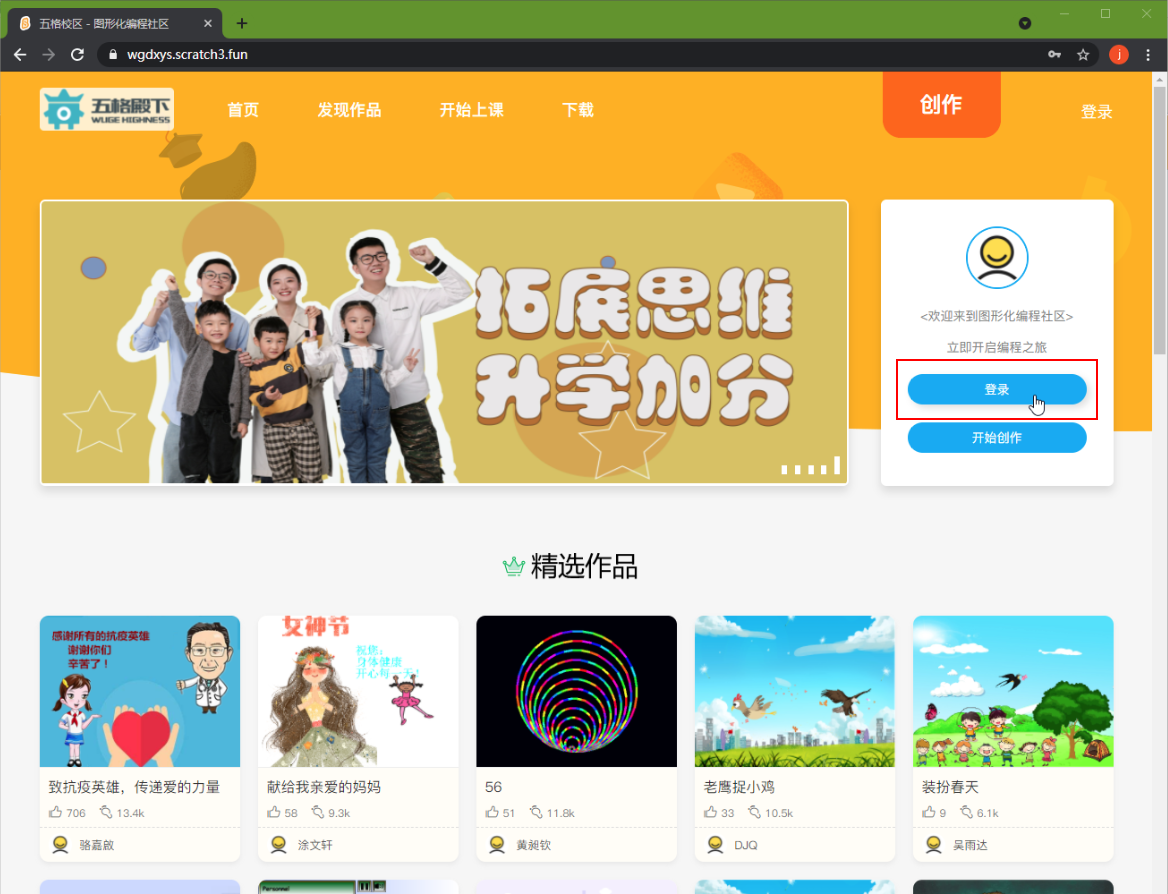
* * *
## 步骤3:输入校长账号和密码(初始密码111222),点击**立即登录**按钮
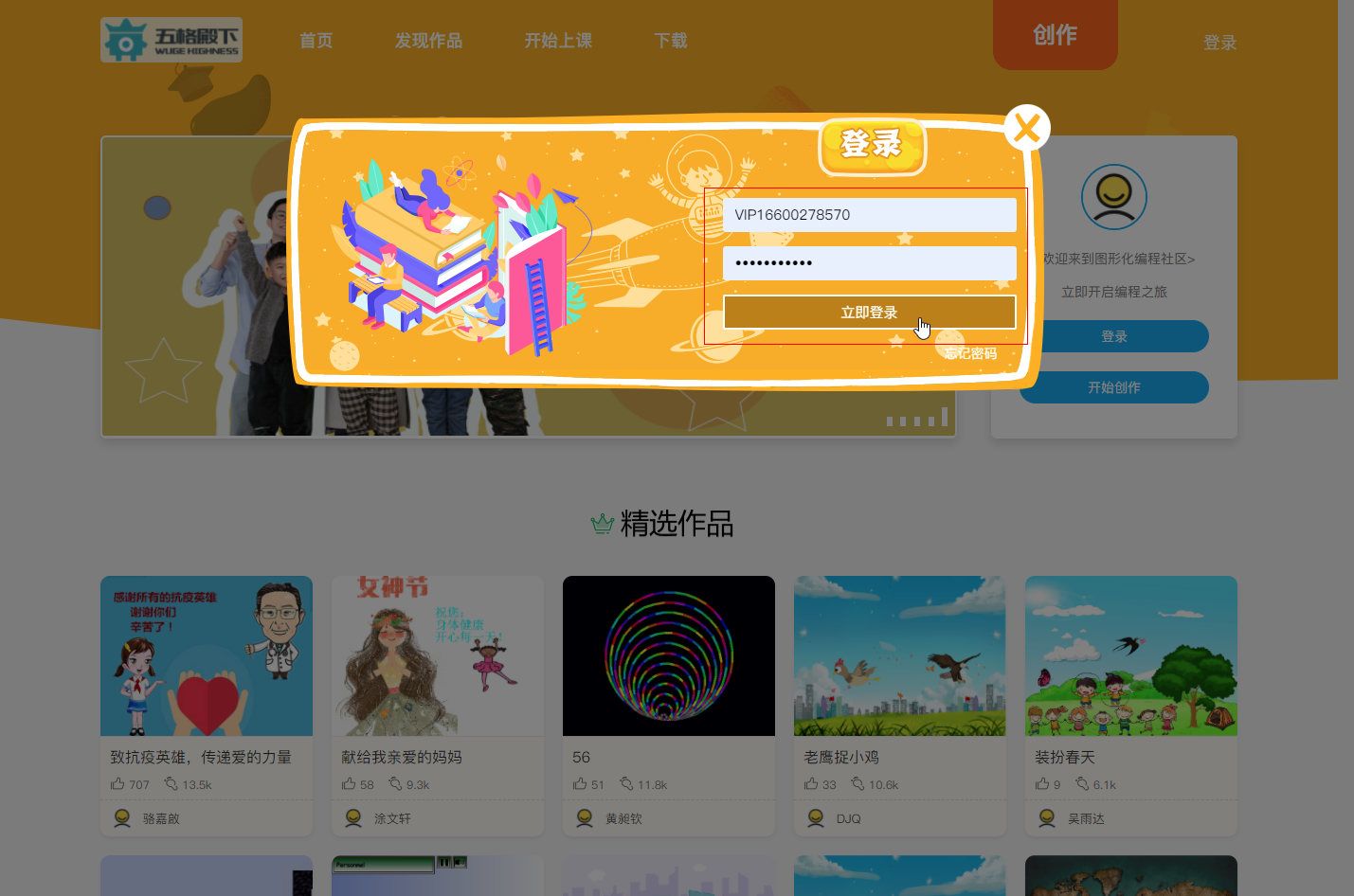
- Jrcode帮助中心
- Jrcode快速上手之校长篇
- 一、基础操作
- 1、校长账号登录
- 2、设置个人信息
- 二、账号管理
- 1、分配教师账号
- 2、修改教师账号
- 3、解封与封号
- 三、课程管理
- 1、查看课程
- 2、分配课程权限
- 四、校区概况
- 1、合作科目及期限
- 2、校区整体概况
- 五、Jrcode软件
- 六、校区设置
- 七、主页设置
- 八、校区课程
- Jrcode快速上手之教师篇
- 一、基础操作
- 1、教师账号登录
- 2、设置个人信息
- 二、查看课程
- 1、查看平台课程
- 2、查看校区课程
- 三、班级管理
- 四、账号管理
- 五、Jrcode软件
- 六、布置任务
- Jrcode快速上手之学生篇
- 一、Jrcode软件
- 二、基础操作
- 三、查看任务
